Supprimer memoQ TMS - et récupérer
Vous devrez peut-être supprimer memoQ TMS si vous prévoyez de recycler l’ordinateur sur lequel il fonctionne - ou si vous prévoyez de supprimer ou d’annuler le serveur virtuel sur lequel il fonctionnait. (Vous devez également supprimer memoQ TMS si vous n’en avez plus besoin.)
Retirer memoQweb et customer portal d’abord: Si vous avez memoQweb ou customer portal installé, retirez-les d’abord. Pour apprendre comment, lisez le Supprimer memoQweb et les Supprimer customer portal discussions.
Comment se rendre ici
- Connectez-vous à l’ordinateur memoQ TMS via le Bureau à distance.
- Ouvrez l’écran d’accueil ou le menu Démarrer: Appuyez sur la touche Windows.
- Tapez memoQ, et attendez que les résultats apparaissent.
- Dans la liste, cliquez sur l’administration du déploiement du serveur memoQ.
- Windows peut vous demander de confirmer l’exécution du programme. Cliquez sur Oui ou exécuter.
- La fenêtre Déploiement s’ouvre. Vous avez besoin de la section supérieure (memoQ TMS) :
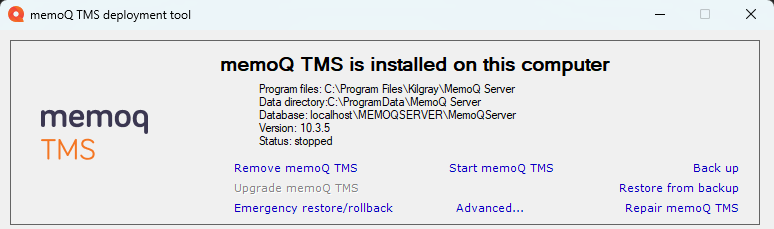
- Cliquez Supprimer memoQ TMS. L’assistant Supprimer memoQ TMS commence.
Que pouvez-vous faire?
L’assistant Supprimer memoQ TMS demande si vous voulez vraiment supprimer memoQ TMS. Pour confirmer, tapez Oui et appuyez sur Entrée.
L’outil de déploiement supprimera memoQ TMS.
Lorsque vous avez terminé
Vous pouvez également retirer l’outil de déploiement. Dans Windows, ouvrez le volet de configuration, puis ouvrez Programmes et fonctionnalités. Dans la liste, trouvez memoQ TMS administration du déploiement. Cliquez dessus, et cliquez sur Désinstaller.
Pour supprimer la base de données SQL Server: Pour ce faire, utilisez SQL Server Management Studio(vous devrez peut-être le télécharger et l’installer). Connectez-vous à l’instance SQL Server qui s’exécutait sous memoQ TMS. Trouvez la base de données et supprimez-la. Si vous n’avez pas utilisé SQL Server pour autre chose, vous pouvez également supprimer SQL Server à ce stade.
Lorsque vous retirez memoQ TMS, l’outil de déploiement supprime les fichiers du programme, mais il ne supprime pas les données.
SQL Server et la base de données restent également sur l’ordinateur, à moins que vous ne les supprimiez manuellement.
- Sauvegardez le fichier Configuration.xml depuis C:\ProgramData\memoQ Server vers un nouvel emplacement (même votre bureau Windows fera l’affaire).
- Téléchargez le plus récent package d ’installation de memoQ TMS.
- Démarrez le programme d’installation. L’outil de déploiement démarre. Dans l’outil de déploiement, il suffit de commencer l’installation memoQ TMS. Pour apprendre comment, lisez le sujet Installer memoQ TMS.
- Lorsque vous effectuez l’installation de memoQ TMS, choisissez un nouveau dossier de données(pas C:\Programdata\MemoQ Server), afin que la nouvelle installation ne soit pas en conflit avec les fichiers de projet ou les mémoires de traduction utilisés précédemment.
- Toujours dans l’assistant d’installation, changez le nom de la base de données, afin qu’il ne soit pas en conflit avec les memoQ TMS bases de données existantes.
- Lorsque le processus d’installation est terminé, vous disposerez d’un serveur memoQ fonctionnel avec un dossier de données vide et une base de données vide.
- Activez cette copie de memoQ TMS (utilisez le même numéro de série qu’auparavant).
- Ne pas démarrer le memoQ TMS service. Si le programme d’installation tente de démarrer le memoQ TMS service, assurez-vous de l’arrêter ce stade.
- Copiez le fichier Configuration.xml précédemment enregistré dans le dossier du serveur C:\ProgramData\MemoQ.
- Démarrer le memoQ TMS service. memoQ TMS devrait maintenant voir toutes vos données.